چگونه آیفون را آپدیت کنیم؟ [راهنمای گام به گام تصویری]
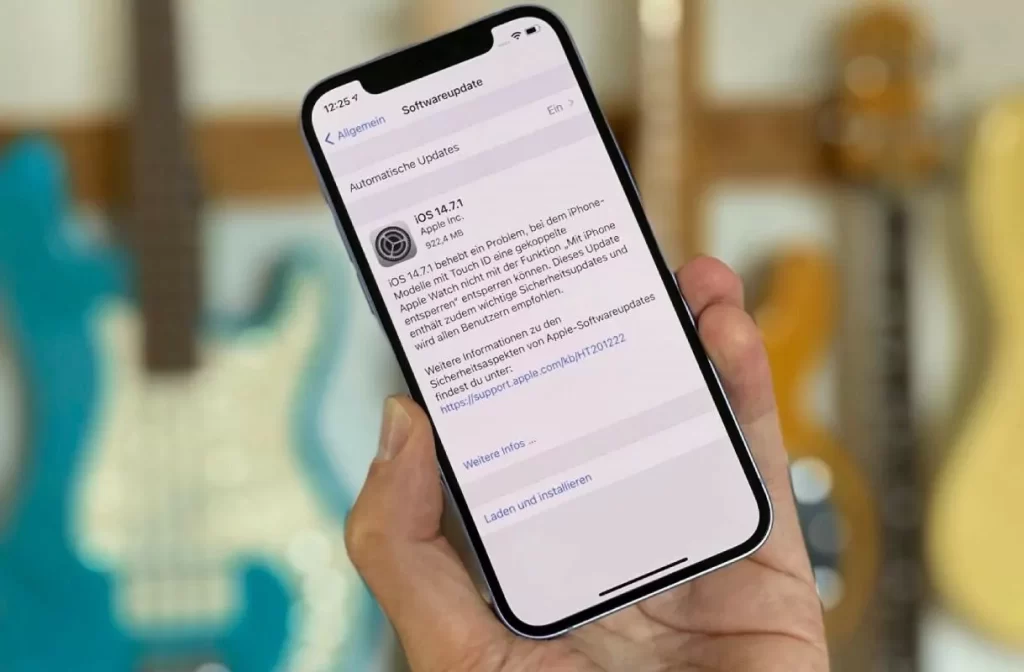
بهروزرسانی آیفون یک کار حیاتی است که عملکرد را افزایش میدهد، امنیت را تضمین میکند و دسترسی به آخرین ویژگیها و پیشرفتها را فراهم میکند. اپل مرتباً بهروزرسانیهای نرمافزاری را برای رفع اشکالات، معرفی قابلیتهای جدید و بهینهسازی تجربه کلی کاربر منتشر میکند.
در این راهنمای جامع، ما به شما توضیحی عمیق و دستورالعمل گامبهگام در مورد نحوه بهروزرسانی آیفون خود ارائه میدهیم. چه یک کاربر باتجربه آیفون یا یک تازهوارد به اکوسیستم iOS باشید، این راهنما شما را به دانشی مجهز میکند تا بهراحتی دستگاه خود را بهروز کنید.
1. سازگاری دستگاهتان را تأیید کنید و از دادههای خود محافظت کنید
قبل از شروع هر بهروزرسانی نرمافزاری، لازم است مطمئن شوید که آیفون شما با آخرین نسخه iOS سازگار است. از وبسایت رسمی اپل دیدن کنید یا برای تأیید اطلاعات سازگاری به تنظیمات دستگاه خود مراجعه کنید. پس از تأیید، محافظت از اطلاعات خود با ایجاد یک نسخه پشتیبان بسیار مهم است.
شما میتوانید با استفاده از iCloud یا iTunes به این هدف برسید. iCloud امکان پشتیبانگیری بیسیم را فراهم میکند، درحالیکه iTunes نیاز به اتصال آیفون شما به رایانه دارد. اطمینان حاصل کنید که نسخه پشتیبان شما بهروز است تا از ازدسترفتن دادهها در طول فرایند بهروزرسانی جلوگیری کنید.
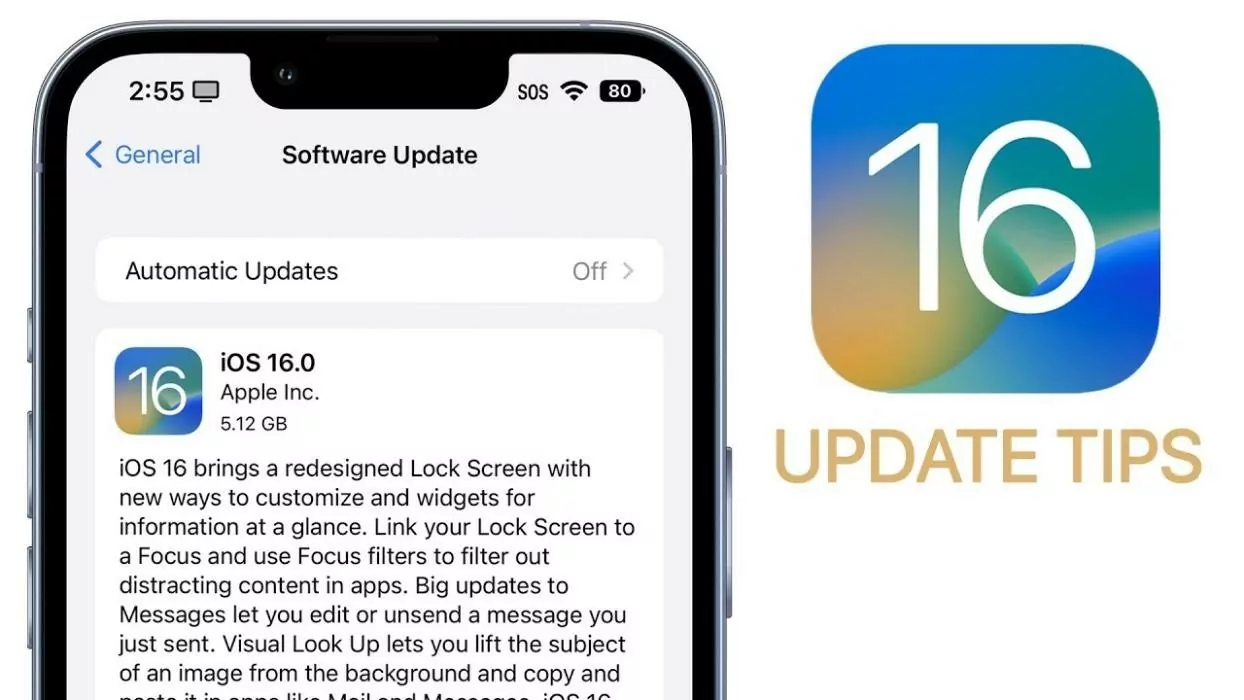
مطالعه جزئیات و بررسی مطابقت نرمافزار با مدل آیفون شما
2. به یک شبکه وایفای قابلاعتماد و منبع برق متصل شوید
برای جلوگیری از وقفههای احتمالی در طول بهروزرسانی، آیفون خود را به یک شبکه Wi-Fi پایدار متصل کنید. دادههای تلفن همراه میتواند کندتر باشد و به طور بالقوه هزینههای اضافی را متحمل شود. علاوه بر این، مطمئن شوید که دستگاه شما به اندازه کافی شارژ شده یا به منبع برق متصل است تا از خاموششدن دستگاه خود در طول فرایند بهروزرسانی جلوگیری کنید.
3. به تنظیمات بهروزرسانی نرمافزار دسترسی پیدا کنید
در آیفون خود، به برنامه “Settings” بروید و روی “General” ضربه بزنید. در منوی تنظیمات عمومی، “نرمافزار بهروزرسانی” را پیدا کرده و روی آن ضربه بزنید. آیفون شما برای بهروزرسانیهای موجود بررسی میکند. اگر بهروزرسانی شناسایی شد، اعلانی دریافت خواهید کرد که اندازه و جزئیات بهروزرسانی را ارائه میکند.
کلیک کنید: بارکد خوان آیفون کجاست؟
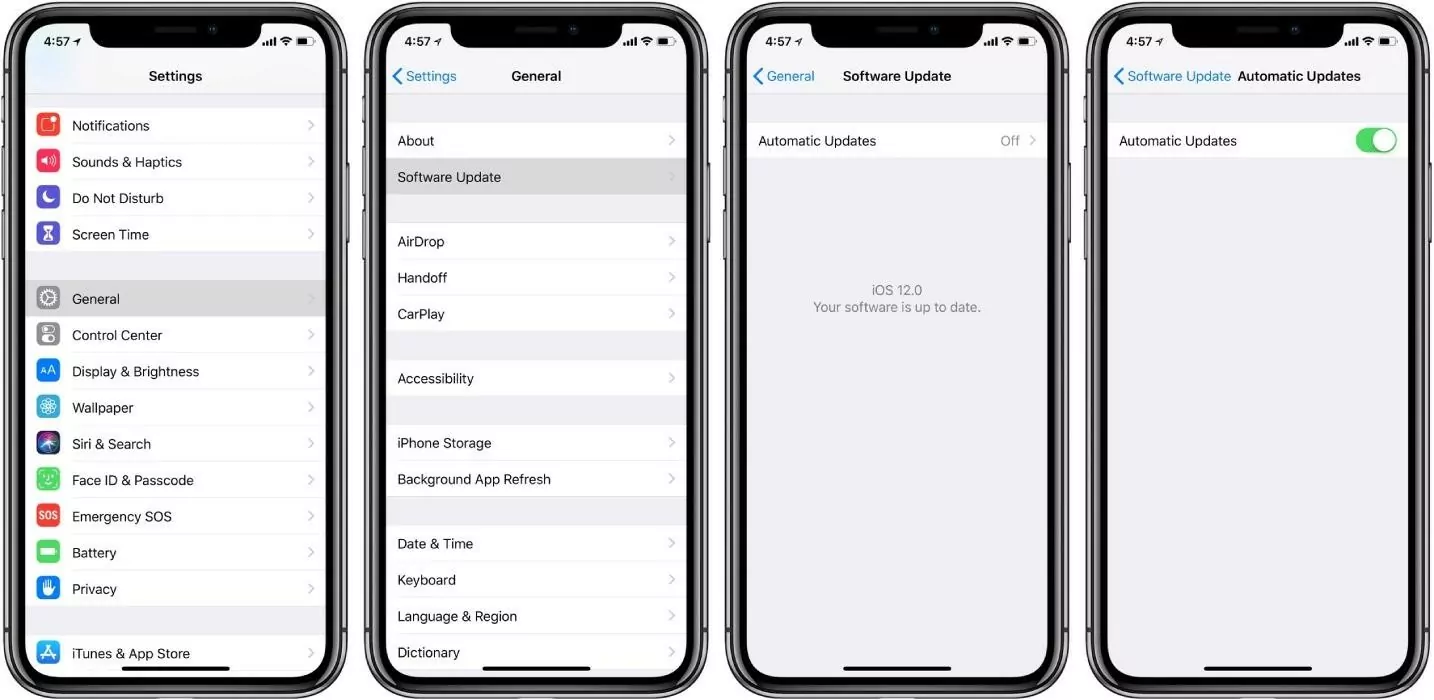
راهنما تصویری گامبهگام آپدیت آیفون
4. بهروزرسانی را دانلود و شروع کنید
پس از مشاهده بهروزرسانی موجود، روی «دانلود و نصب» ضربه بزنید تا فرایند دانلود آغاز شود. مدتزمان دانلود به اندازه آپدیت و سرعت اینترنت شما بستگی دارد. مطمئن شوید که آیفون شما در طول مرحله دانلود به شبکه وایفای و منبع شارژ متصل است.
5. بهروزرسانی را نصب کنید
پس از اتمام دانلود، روی “Install Now” ضربه بزنید تا فرایند نصب آغاز شود. آیفون شما مجدداً راهاندازی میشود و بهروزرسانی شروع به نصب میکند. برای جلوگیری از بروز هرگونه مشکل احتمالی، مهم است که این روند را قطع نکنید.
6. رمز عبور خود را وارد کنید
در طول فرایند نصب، آیفون شما ممکن است از شما بخواهد که رمز عبور دستگاه خود را برای اهداف امنیتی وارد کنید. برای ادامه نصب بهروزرسانی، رمز عبور خود را مطابق درخواست وارد کنید.
7. اجازه دهید بهروزرسانی کامل شود
فرایند نصب ممکن است چند دقیقه طول بکشد تا نهایی شود. آیفون شما لوگوی اپل را به همراه نوار پیشرفت نشان میدهد که وضعیت بهروزرسانی را نشان میدهد. در این مدت از راهاندازی مجدد یا استفاده از آیفون خود برای جلوگیری از هرگونه عارضه خودداری کنید. پس از تکمیل آپدیت، آیفون شما به طور خودکار ری استارت میشود.
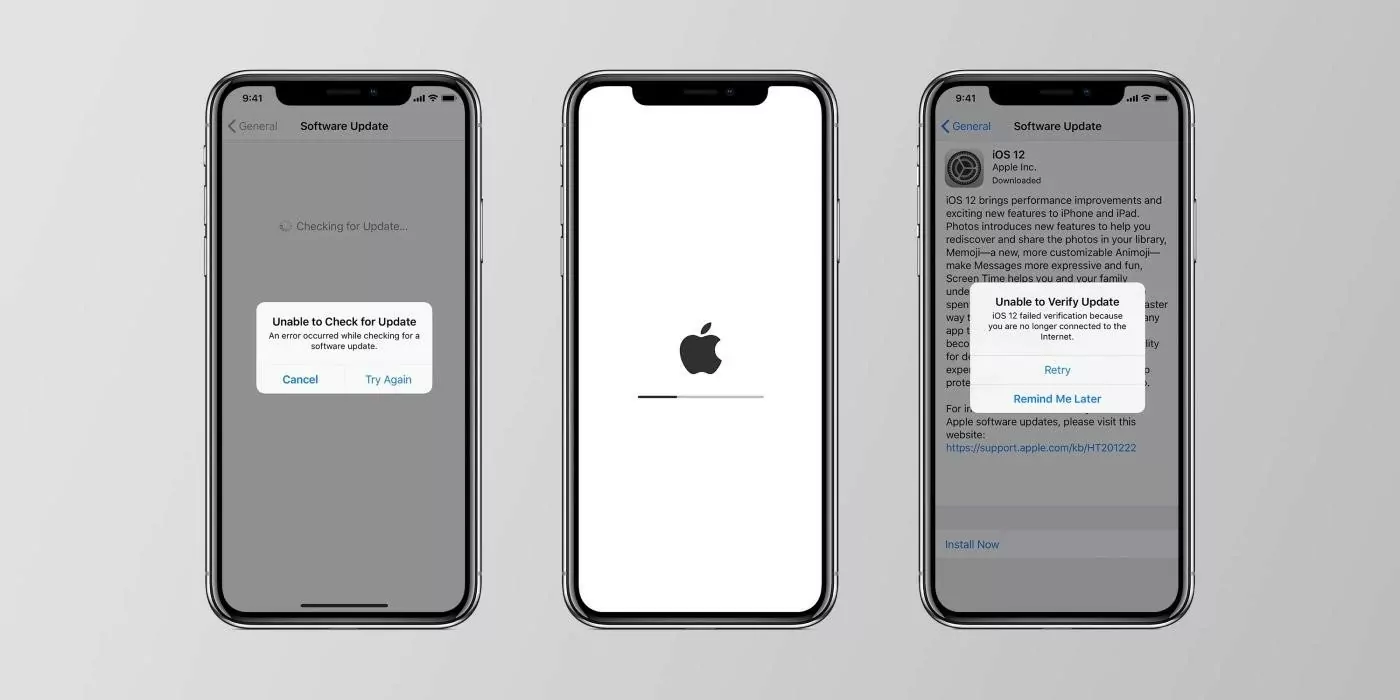
تکمیل آپدیت آیفون و ری استارت شدن
8. بهروزرسانی را تنظیم و تأیید کنید
پس از راهاندازی مجدد، دستورالعملهای روی صفحه را دنبال کنید تا مراحل راهاندازی برای iOS بهروزرسانی شده تکمیل شود. ممکن است از شما خواسته شود که Apple ID و رمز عبور خود را وارد کنید، با شرایط و ضوابط موافقت کنید و سایر تنظیمات برگزیده را انجام دهید. پس از تکمیل تنظیمات، آیفون شما با موفقیت با آخرین نسخه نرمافزار آپدیت میشود.
9. در صورت نیاز دادههای خود را بازیابی کنید
اگر قبل از بهروزرسانی یک نسخه پشتیبان ایجاد کردهاید، میتوانید اطلاعات خود را در طول فرایند راهاندازی یا پس از آن بازیابی کنید. برای بازیابی اطلاعات خود از پشتیبانگیری iCloud یا iTunes، دستورالعملهای ارائهشده را دنبال کنید. بازیابی اطلاعات، برنامهها، تنظیمات و اطلاعات شخصی شما را در آیفون بهروزرسانی شده بازیابی میکند و انتقال یکپارچه را تضمین میکند.
به مطالعه ادامه دهید: چگونه اسپیکر آیفون را تمیز کنیم؟
کلام نهایی
بهروزرسانی آیفون بسیار مهم است که نباید نادیده گرفته شود. با پیروی از این راهنمای جامع، میتوانید بدون اینکه با مشکلی مواجه شوید، آیفون خود را با اطمینان بهروز کنید.
به یاد داشته باشید که سازگاری را تأیید کنید، از دادههای خود با یک نسخه پشتیبان محافظت کنید، به یک شبکه Wi-Fi قابلاعتماد و منبع برق متصل شوید، به تنظیمات بهروزرسانی نرمافزار دسترسی داشته باشید، بهروزرسانی را دانلود و شروع کنید، رمز عبور خود را وارد کنید، اجازه دهید بهروزرسانی کامل شود و تأیید و بازیابی کنید. عملکرد مطلوب، امنیت افزایشیافته و دسترسی به آخرین ویژگیها و پیشرفتهایی که اپل ارائه کرده است را تجربه خواهید کرد.
سؤالات متداول
۱.چرا باید آیفون خود را به طور مرتب آپدیت کنم؟
بهروزرسانیها اغلب شامل رفع اشکالات امنیتی و بهبود عملکرد هستند. بهعلاوه، بهروزرسانیها دسترسی به ویژگیها و پیشرفتهای جدید را فراهم میکنند و به شما اطمینان میدهند که از آخرین پیشرفتهای اپل بهروز آگاه باشید.
۲.چگونه بررسی کنم که آیا آیفون من با آخرین آپدیت iOS سازگار است؟
برای بررسی اینکه آیا آیفون شما با آخرین آپدیت iOS سازگار است، میتوانید به وبسایت رسمی اپل مراجعه کرده یا به تنظیمات دستگاه خود دسترسی داشته باشید.
۳.آیا میتوانم آیفون خود را با استفاده از داده تلفن همراه بهروز کنم؟
درحالیکه از نظر فنی امکان بهروزرسانی آیفون با استفاده از دادهها وجود دارد، معمولاً توصیه نمیشود. بهروزرسانیهای نرمافزار میتوانند اندازه بزرگی داشته باشند و ممکن است مقدار قابلتوجهی از داده را مصرف کنند.
۴.اگر باتری آیفون من در طول فرایند بهروزرسانی تمام شود، چه اتفاقی میافتد؟
اگر باتری آیفون شما در طول فرایند بهروزرسانی تمام شد، میتواند منجر به عوارض شود یا حتی دستگاه شما را به طور موقت غیرقابلاستفاده کند. اگر باتری آیفون شما در حین بهروزرسانی تمام شد، دستگاه را شارژ کنید و سعی کنید آن را مجدداً راهاندازی کنید.
۵.آیا میتوانم آیفون خود را بدون ازدستدادن اطلاعات خود بهروز کنم؟
بله، بهروزرسانی آیفون شما نباید باعث ازدسترفتن اطلاعات شود. بااینحال، همیشه توصیه میشود قبل از شروع بهروزرسانی، یک نسخه پشتیبان با استفاده از iCloud یا iTunes از دستگاه خود ایجاد کنید.
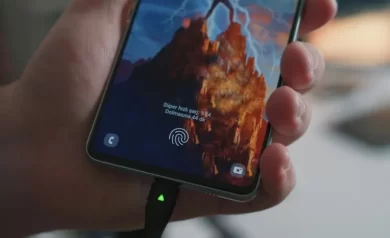


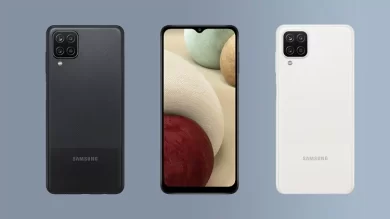
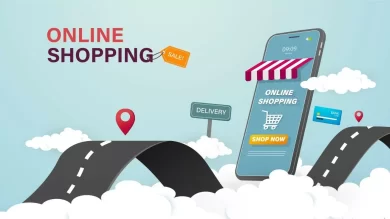
نظرات کاربران